वायरस को छिपाने के सबसे सामान्य तरीकों में से एक छिपे हुए और सिस्टम फ़ाइल प्रकारों का उपयोग करना है। "फ़ोल्डर विकल्प" मेनू आइटम बस अनुपलब्ध हो जाता है। सौभाग्य से, ऐसी समस्याओं के उपचार लंबे समय से स्थापित हैं।
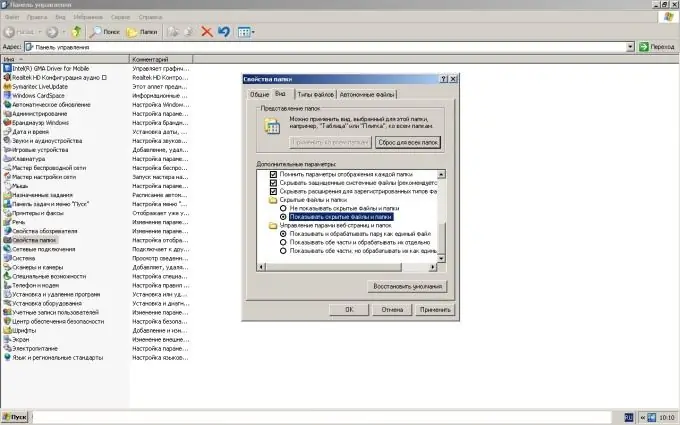
ज़रूरी
विंडोज एक्स पी
निर्देश
चरण 1
सिस्टम के मुख्य मेनू में प्रवेश करने के लिए "प्रारंभ" बटन पर क्लिक करें और "फ़ोल्डर विकल्प" मेनू आइटम के काम को पुनर्स्थापित करने के लिए "रन" मेनू आइटम पर जाएं।
चरण 2
समूह नीति प्रबंधन उपकरण लॉन्च करने के लिए खुले क्षेत्र में gpedit.msc दर्ज करें।
चरण 3
उपयोगकर्ता कॉन्फ़िगरेशन मेनू में प्रवेश करने के लिए "+" चिह्न पर क्लिक करें और व्यवस्थापकीय टेम्पलेट मेनू पर जाएं।
चरण 4
विंडोज कंपोनेंट्स चुनें और फाइल एक्सप्लोरर मेन्यू खोलें।
चरण 5
समूह नीति विंडो के एक्सप्लोरर अनुभाग के दाएँ फलक में "टूल मेनू से फ़ोल्डर विकल्प निकालें" मान खोजें।
चरण 6
गुण विंडो में पैरामीटर टैब का चयन करें और कॉन्फ़िगर नहीं किए गए बॉक्स को चेक करें।
चरण 7
विभाजन सेटिंग्स को बदलने के लिए कमांड के निष्पादन की पुष्टि करने के लिए ओके बटन दबाएं। "फ़ोल्डर विकल्प" मेनू आइटम की बहाली उपयोगकर्ता को सिस्टम की छिपी हुई फ़ाइलों और फ़ोल्डरों को प्रदर्शित करने के कार्य को कॉन्फ़िगर करने की अनुमति देगी, जो निर्धारित करने में उपयोगी हो सकती है। कुछ अनुप्रयोगों या उपयोगकर्ताओं द्वारा बनाई गई छिपी फाइलों की सूची। एक अन्य उपयोगी कार्य " फ़ोल्डर विकल्प सक्रिय डेस्कटॉप को नियंत्रित करने और विंडोज एक्सप्लोरर सेटिंग्स को बदलने की क्षमता है। फ़ोल्डर विकल्प मेनू आइटम को पुनर्स्थापित करने का एक वैकल्पिक तरीका विंडोज एक्सपी रजिस्ट्री संपादन का उपयोग करना है। नीचे दिए गए चरणों का पालन करें।
चरण 8
मुख्य स्टार्ट मेन्यू पर लौटें और रन पर जाएं।
चरण 9
रजिस्ट्री संपादक उपयोगिता शुरू करने के लिए खुले क्षेत्र में regedit दर्ज करें।
चरण 10
अपने कंप्यूटर मॉनीटर के बाईं ओर HKEY_CURRENT_USERSSoftwareMicrosoftWindowsCurrentversionPoliciesExplorer अनुभाग चुनें।
चरण 11
NoFolderOptions मान के साथ रजिस्ट्री कुंजी ढूंढें और इस कुंजी को हटा दें।
चरण 12
"सिस्टम रजिस्ट्री संपादक" से बाहर निकलें और कंप्यूटर को पुनरारंभ करें। "फ़ोल्डर विकल्प" मेनू आइटम को पुनर्स्थापित कर दिया गया है और काम करने के लिए तैयार है।







